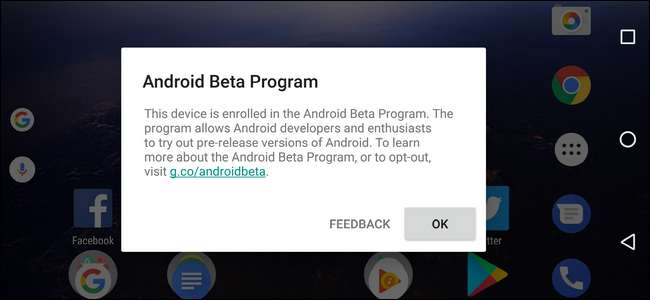
Android "O" è la prossima versione del sistema operativo mobile di Google, ma non devi aspettare fino alla data di rilascio per mettere le mani sulle funzionalità più recenti e migliori. Se disponi di un dispositivo Nexus o Pixel compatibile, puoi installare subito l'anteprima per sviluppatori di Android O.
Che cos'è un'anteprima beta / sviluppatore?
Come suggerisce il nome, questo è un modo per gli sviluppatori di vedere cosa succederà nella prossima versione principale di Android. Google ha avviato il programma di anteprima per sviluppatori con Android L, che in seguito è diventato ciò che ora tutti conosciamo come Lollipop, quindi ha migliorato il programma con Android Nougat. E ora continua con il lancio di O.
RELAZIONATO: Le migliori nuove funzionalità di Android 8.0 Oreo, disponibili ora
In poche parole, pensala come una beta pubblica. È progettato per gli sviluppatori per assicurarsi che le loro app siano pronte per l'aggiornamento quando O diventa pubblicamente disponibile per tutti, ma è anche un ottimo modo per gli appassionati di vedere cosa sta succedendo dietro le quinte prima che sia pronto per una versione principale. Tieni presente, tuttavia, che questo è un software beta e questo hanno insetti qua e là .
In altre parole, se hai solo un telefono, probabilmente non è l'idea migliore per testare questa anteprima su di esso. Se hai un Nexus più vecchio (o un Pixel che non usi) e vuoi dare un'occhiata a ciò che sta arrivando, questa è l'occasione perfetta.
Puoi ottenere Android O su questi moderni dispositivi Nexus:
- Nexus 6P
- Nexus 5X
- Nexus Player
- Pixel C
- Pixel
- Pixel XL
Curioso di provarlo? Iniziamo.
Come iscriversi al programma Android O Beta
Come accennato in precedenza, Google ha migliorato il programma per sviluppatori con Android Nougat, offrendo agli utenti un modo semplice per "aderire" al programma e fornendo aggiornamenti over-the-air (OTA) per i dispositivi compatibili. Utilizza lo stesso design per l'anteprima O, il che è fantastico. Non devi sblocca il tuo bootloader o qualsiasi altra cosa per usarlo, anche se potrebbe essere una buona idea, poiché ti aiuterà a riparare il dispositivo se qualcosa va storto.
Se hai uno dei dispositivi sopra menzionati collegato al tuo account Google, puoi farlo testa qui per iniziare con il programma beta. Dopo aver effettuato l'accesso con il tuo account Google, assicurati di leggere tutti gli avvertimenti prima di iniziare a fare clic sui pulsanti. In particolare: se vuoi rinunciare al programma beta e tornare all'ultima versione stabile di Android, il tuo dispositivo dovrà essere cancellato con un ripristino delle impostazioni di fabbrica.
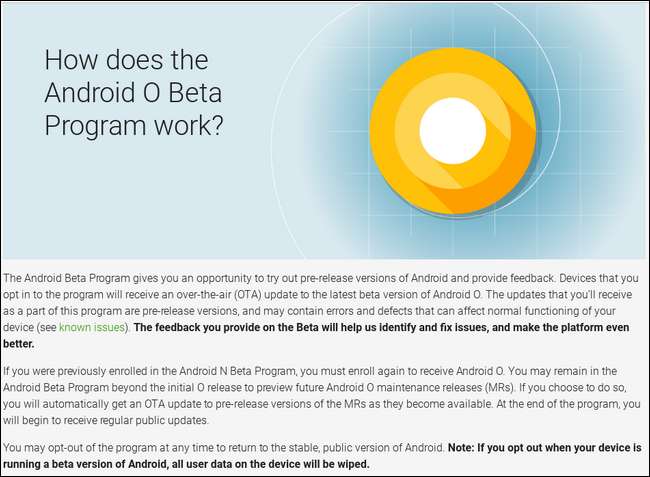
Dopo aver confermato che sei d'accordo con il fatto che questo potrebbe essere un super bug sul tuo dispositivo, puoi semplicemente premere il pulsante "Registra dispositivo" sotto il dispositivo idoneo a cui desideri premere N.
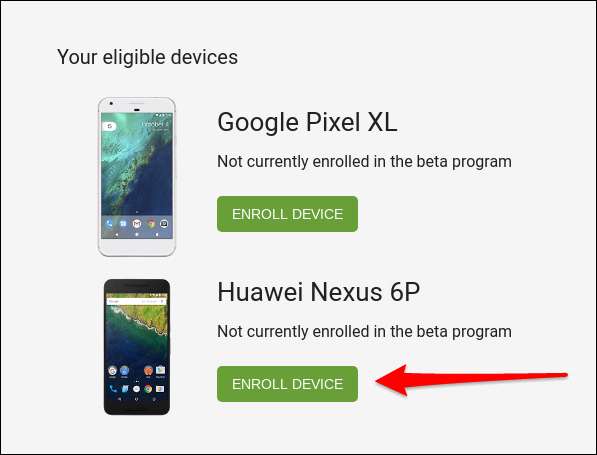
Apparirà un popup con un set standard di avvisi, quindi se questo non ti spaventa, fai clic sulla casella di controllo e premi il pulsante "Partecipa alla beta".
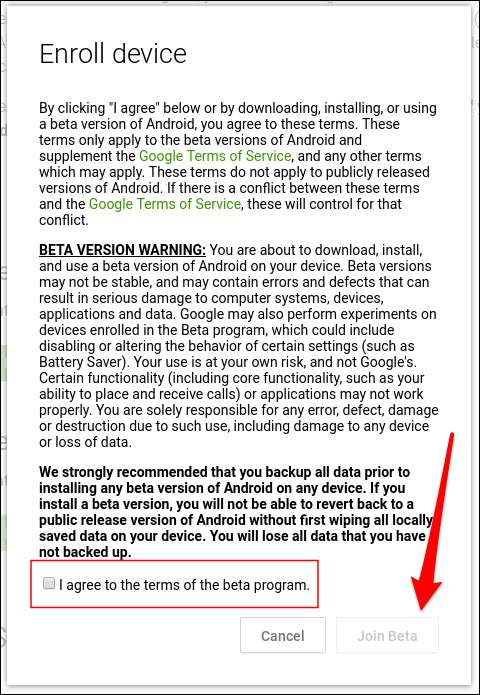
Entro pochi minuti, il dispositivo registrato dovrebbe ricevere una notifica di aggiornamento. Verrà installato come qualsiasi altro aggiornamento: viene scaricato direttamente da Google, quindi lampeggia automaticamente.
Al riavvio, eseguirai Android O!
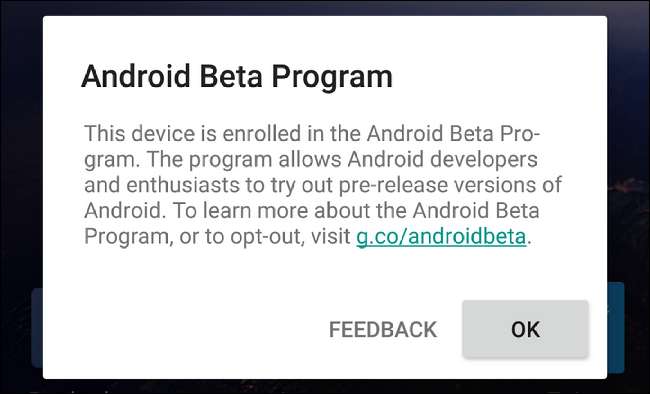
Come eseguire il flashing manuale di Android O
RELAZIONATO: Come aggiornare manualmente il tuo dispositivo Nexus con le immagini di fabbrica di Google
Il metodo OTA dovrebbe funzionare per la maggior parte dei dispositivi, ma puoi anche eseguirne il flash manualmente in caso di problemi. Abbiamo già coperto come aggiornare il tuo dispositivo Android senza attendere un'OTA e il lampeggiamento dell'anteprima di Android O segue le stesse linee guida. Sebbene sia possibile utilizzare lo script "flash-all" che si trova all'interno del file di download, ti consiglio di seguire la sezione "Cosa fare se lo script non funziona" della nostra guida solo per assicurarti che tutto sia riprodotto perfettamente.
La differenza principale è dove troverai i file di aggiornamento. Invece di ospitarli su Immagini di fabbrica per dispositivi Nexus pagina, Google mantiene i file di anteprima per sviluppatori nascosti in modo sicuro sul suo sito per sviluppatori . Tutto quello che devi fare è scaricare il download appropriato e seguire le istruzioni in questa guida per far andare le cose.
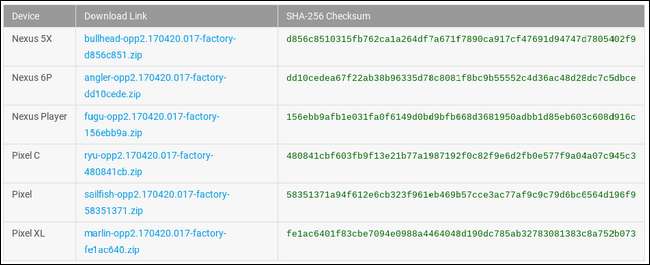
Vale la pena ricordare che non c'è alcun vantaggio a farlo in questo modo poiché ora esiste un programma OTA, quindi questo metodo dovrebbe essere utilizzato solo se hai problemi a trascinare O attraverso il programma di registrazione. Soprattutto perché richiede sbloccare il bootloader fare.
Come tornare a Nougat e cosa aspettarsi
OK, quindi hai dato una possibilità ad Android O, ti sei innamorato di ogni sorta di cose interessanti al riguardo, ma alla fine non sei riuscito a gestire il bug. Non c'è da vergognarsi in questo ed è semplicissimo tornare a una versione stabile di Nougat.
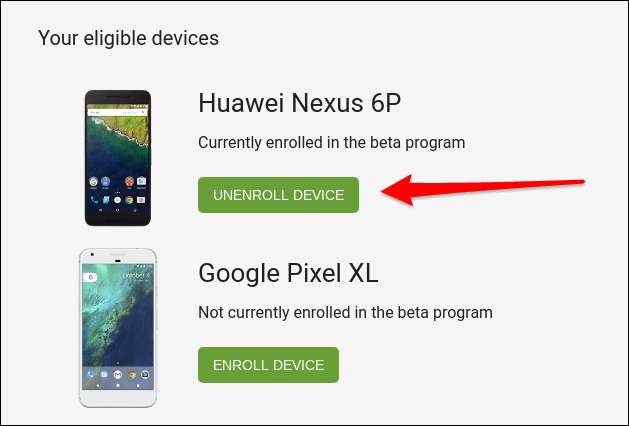
Se ti sei iscritto al programma utilizzando il metodo OTA, devi solo tornare al Pagina di destinazione del programma Android Beta e "annullare la registrazione" del dispositivo facendo clic sul pulsante. Tieni presente che questo eseguirà un ripristino delle impostazioni di fabbrica sul tuo dispositivo , quindi se ti va di perdere tutto e ricominciare da capo, fallo. Al momento non esiste un modo consigliato per tornare indietro senza pulire il dispositivo. Esegui il backup di tutto ciò di cui hai bisogno prima di continuare!
Se hai aggiornato manualmente l'aggiornamento, dovrai solo farlo scarica l'immagine di fabbrica appropriata per il tuo dispositivo e installalo utilizzando le stesse istruzioni che hai utilizzato per eseguire il flashing dell'anteprima. Vai tranquillo.
Sebbene sia ancora in versione beta, provare l'anteprima per sviluppatori di Android O è un ottimo modo per avere un assaggio di ciò su cui Google sta lavorando dietro le quinte. Per iniziare su cosa cercare, controlla cosa sta succedendo in O .







